此插件从ARPL i18n v23.8.8开始集成,查看官方说明https://github.com/wjz304/arpl-i18n/releases;
原博文地址:https://www.mi-d.cn/8244
启用方法:
- 首先进入ARPL菜单,如果不会可以参考ARPL i18n/RR高级设置菜单功能说明 黑群晖 白群晖无损升级 无损降级 系统恢复 重置密码 格式化硬盘使用说明 - Tank电玩&米多贝克ARPL i18N引导的高级设置 增加了不少功能,这也是为什么我称其为全功能引导,它自带从硬盘恢复引导、显示SATA端口信息、降级安装、格式化硬盘或分区、重置系统密码等等高级功能。这些是传统引导都不具备的功能。教程相关引导下载 https://www.mi-d.cn/6802
 https://www.mi-d.cn/6566前部分
https://www.mi-d.cn/6566前部分
找到插件功能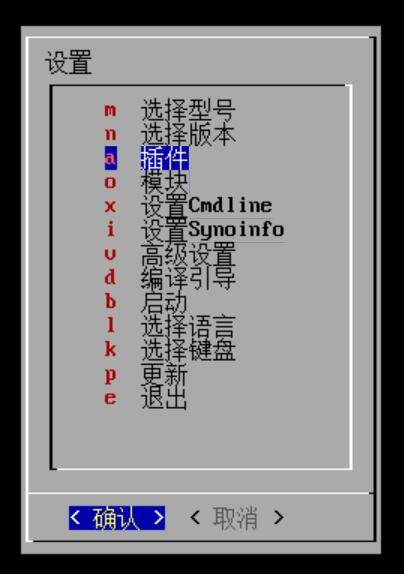
- 添加插件

- 选中 storagepanel 然后按空格选择加载
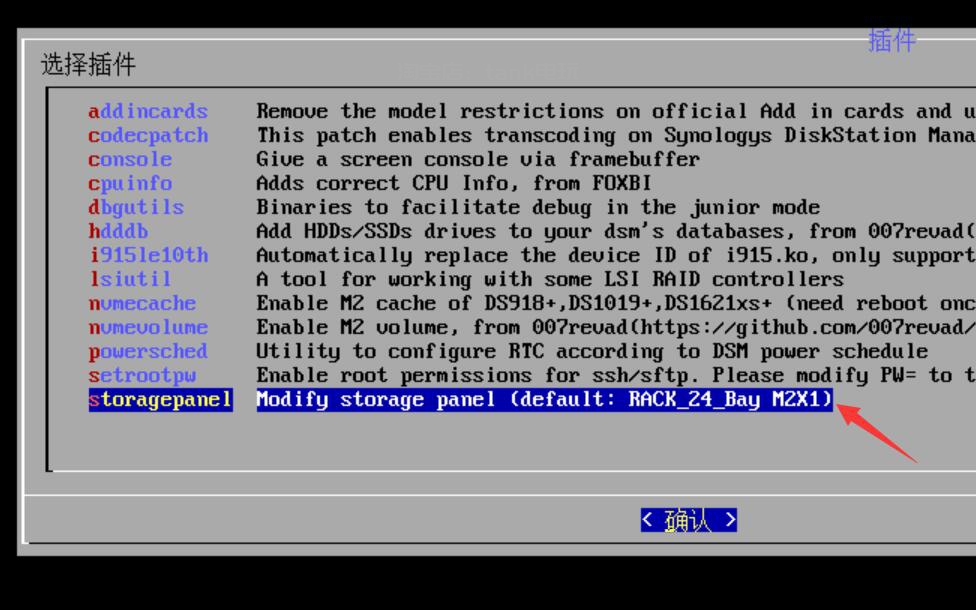
- 输入插件参数(面板参数值 M.2缓存SSD面板阵列排序书写方式:行数X列数),如果不输入留空默认加载24盘-RACK_24_Bay 个人感觉这个的界面就挺好的。
可选面板参数值:
RACK_0_Bay
RACK_2_Bay
RACK_4_Bay
RACK_8_Bay
RACK_10_Bay
RACK_12_Bay
RACK_12_Bay_2
RACK_16_Bay
RACK_20_Bay
RACK_24_Bay # 不设置参数自动加载24盘
RACK_60_Bay
TOWER_1_Bay
TOWER_2_Bay
TOWER_4_Bay
TOWER_4_Bay_J
TOWER_4_Bay_S
TOWER_5_Bay
TOWER_6_Bay
TOWER_8_Bay
TOWER_12_Bay
如果不想使用默认参数可以参考下图输入完之后按回车即可
对应型号图片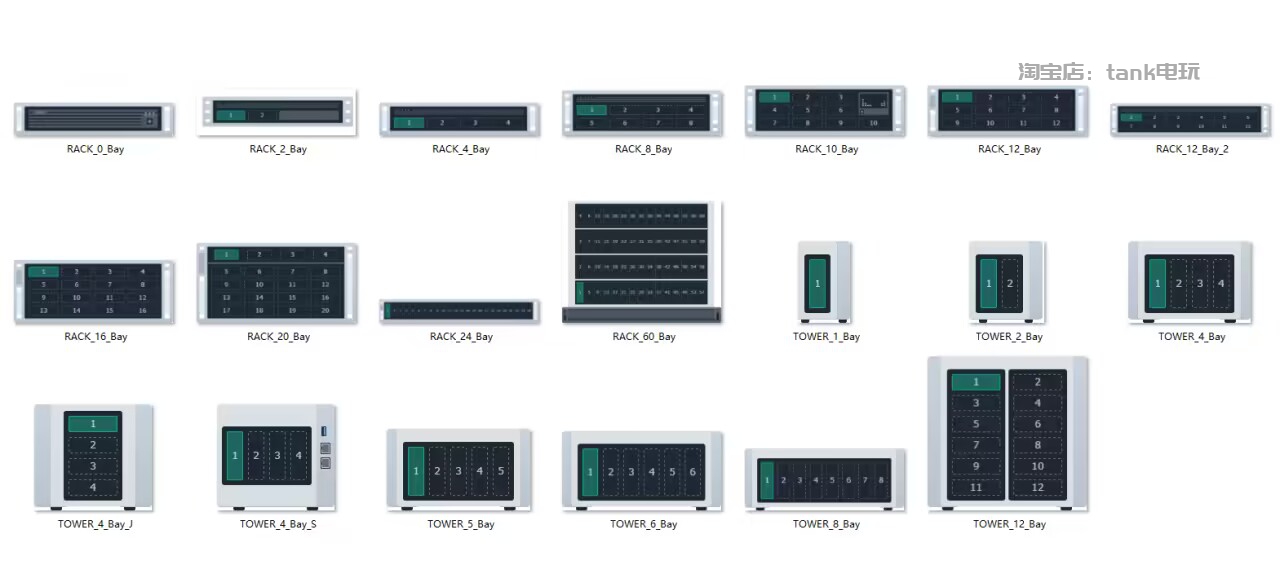
- 操作完之后可以点开 显示用户插件 看看有没有成功加载插件

像这样就是成功加载
- 之后退到最外面的菜单 编译引导 重新编译一下引导就可以了
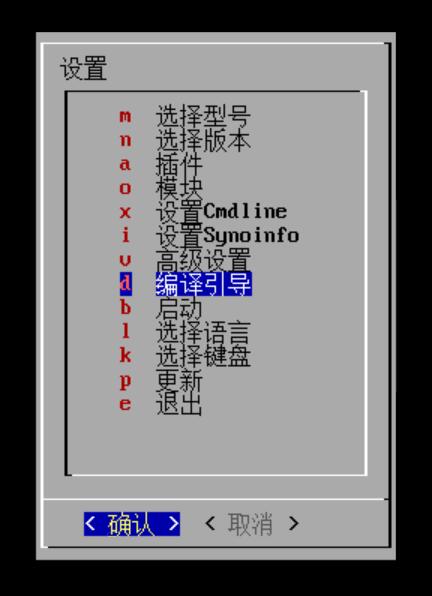
等待编译完成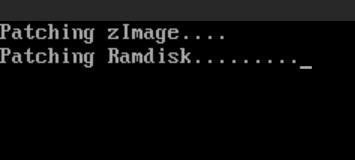
- 选启动 然后登录到群晖web后台看看行不行吧
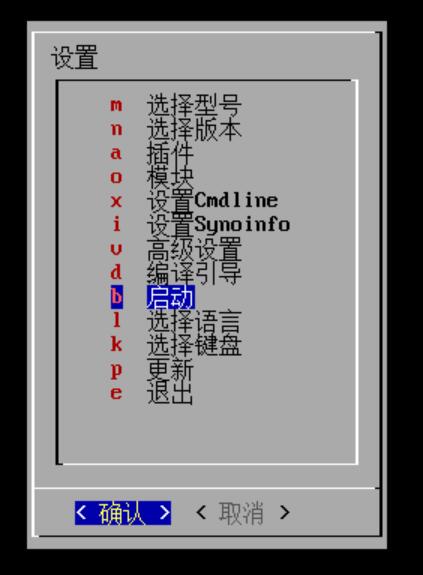
- 实测面板已经变成24盘了
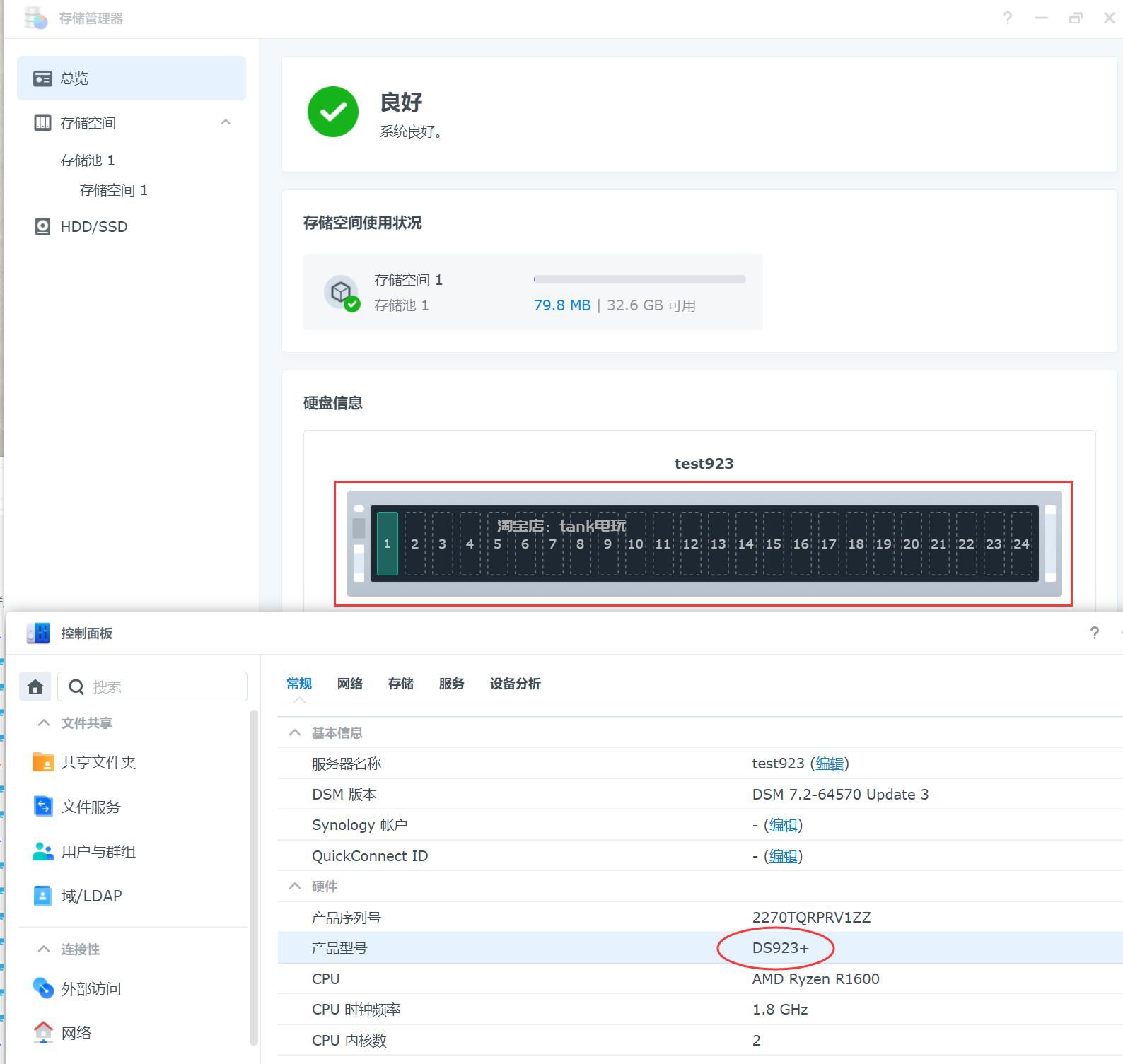
- 加载完storagepanel插件,也可以通过下面命令修改和开启功能。
curl -kL https://mi-d.cn/d/storagepanel.sh | bash -s 面板参数值 M.2缓存SSD面板阵列排序书写方式:行数X列数例如下面命令,运行之后立即生效
curl -kL https://mi-d.cn/d/storagepanel.sh | bash -s RACK_20_Bay 2X10










 本文介绍了如何在ARPLi18n版本23.8.8中集成名为storagepanel的插件,该插件提供了硬盘恢复、SATA端口显示等高级功能,可通过命令行轻松管理和调整M.2缓存及面板布局。
本文介绍了如何在ARPLi18n版本23.8.8中集成名为storagepanel的插件,该插件提供了硬盘恢复、SATA端口显示等高级功能,可通过命令行轻松管理和调整M.2缓存及面板布局。
















 2623
2623

 被折叠的 条评论
为什么被折叠?
被折叠的 条评论
为什么被折叠?








